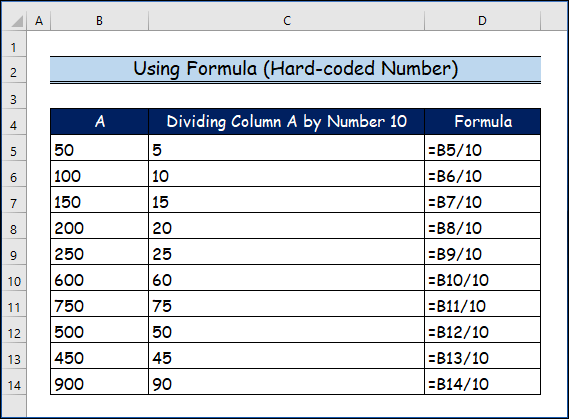Агуулгын хүснэгт
Энэ нийтлэлд би Excel-д хэрхэн багана хуваахыг харуулах болно. Би хэд хэдэн арга замыг харуулах болно. Өөрийнхөө ажилд хамгийн тохиромжтойг нь сонго.
За ингээд эхэлцгээе.
Excel дэх хуваах тэмдэг
Математикийн хувьд бид хоёр тоог хуваахад ашигладаг. obelus тэмдэг (÷).
15 ÷ 5 = 3
Харин Excel-д бид урагшаа налуу зураасыг (/) ашигладаг. хоёр тоог хуваах.
15/5 = 3
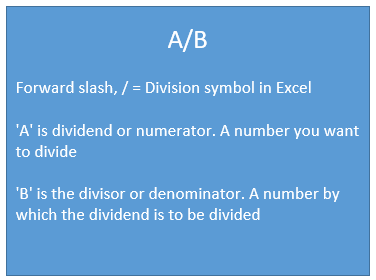
Excel дээр бид дээрх зураг шиг хуваах илэрхийлэл бичдэг. :
- 'A' нь ногдол ашиг буюу тоологч – өөр тоонд хуваахыг хүсч буй тоо ( хуваагч ).
- 'B' нь хуваагч эсвэл хуваагч - өөр тоог хуваахыг хүсч буй тоо ( хуваах ).
Excel дээр хэрхэн хуваах вэ
Excel дээрх хуваах -ын зарим жишээг эндээс үзнэ үү.

Excel дээрх операторын давуу эрх ба нэгдлийн талаар илүү ихийг мэдэхийг хүсвэл энэ нийтлэлийг уншина уу: Захиалга гэж юу вэ & Excel програмын үйлдлүүдийн давуу тал?
Дадлага хийх ажлын номыг татаж авах
Та доорх Excel-ийн ажлын номыг татан авч илүү сайн ойлгож, өөрөө дадлага хийж болно.
Баганыг хуваах. xlsm
Excel-ийн баганыг хуваах 8 хялбар арга
Дараах аргуудаар бид Excel-ийн баганыг хуваах гэх мэт 8 өөр аргаар хэрхэн баганыг хуваахыг харуулах болно. нүдийг өөр нүд эсвэл тоогоор хуулж, томьёог хуулж, Масивыг ашиглахтомъёо , томьёо -г ашиглан, буулгах тусгай функцийг ашиглаж, QUOTIENT функцийг оруулж, хувийг ашиглаж, VBA код . Бидэнд жишээ өгөгдлийн багц байна гэж бодъё.

1. Excel-ийн нүдийг өөр нүд эсвэл тоонд хуваах
Нүдийг өөр нүд эсвэл тоогоор хуваах Энэ нь Excel-д хоёр тоог хуваахтай адил юм.
Тооны оронд бид зөвхөн нүдний лавлагааг ашигладаг. Эсийн лавлагаа нь харьцангуй, үнэмлэхүй эсвэл холимог байж болно.
1-р алхам:
Энд хуваах -ын зарим жишээг үзүүлэв. эсийг өөр нүд эсвэл тоогоор (доорх зураг).

- Эсийг өөр нүдэнд хуваах.
=B5/C5
- Үүнийг утгаараа хуваах.
=B6/5
- Эсийг өөр нүдэнд хуваах ( нүдний лавлагаа нь үнэмлэхүй ) .
= $B$7/$C$7 Дэлгэрэнгүй унших: Excel-д функц ашиглахгүйгээр хэрхэн хуваах вэ (хурдан алхмаар)
2. Excel-д багана хуваахын тулд томьёог хуулах
Алхам 1:
Бид В баганын утгуудыг хуваахыг хүсэж байна. багана C .
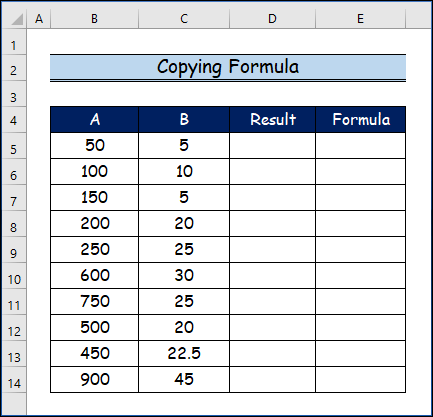
2-р алхам:
- Эхлээд сонгоно уу нүд D5 , мөн энэ томъёог ашиглана уу.
=B5/C5 
3-р алхам:
- Дараа нь Enter товчийг дарна уу. Томъёо нь 10 -ыг 50 хувааснаар 5 10 -г буцаана.Дараа нь D5 нүдийг сонгоно. Тэгээд D5 дахь томьёог доор байгаа бусад нүднүүдэд хуулна. мөн Excel-ийн автоматаар бөглөх бариулын хэрэгслийг чирнэ үү. Эсвэл та автоматаар бөглөх бариул дээр давхар товшиж болно.

4-р алхам:
- Мөн , үр дүн нь энд байна. Баруун талд томьёо харагдаж байна.

3. Баганыг хуваахад массивын томьёо хэрэглэх
Баганыг өөр нэг баганад хувацгаая. Excel-ийн массивын томъёо. Ихэнх Excel хэрэглэгчид Excel-ийн массив томъёоноос айдаг. Хэрэв та тэдний нэг бол энэ нийтлэлийг уншина уу: Excel Array Formula Basic: Excel-д массив гэж юу вэ?
Хэрэв та Excel-ийн томъёогоо өөрчлөх, устгахаас хамгаалахыг хүсвэл Та массивын томьёог ашиглаж болно.
Та массивын томьёог ашиглан дээрх тооцооллыг хэрхэн хийж болохыг үзүүлье.
1-р алхам:
- Эхлээд D5 -аас D14 хүртэлх нүдний мужийг сонгоод би энэ томъёог бичнэ.
=B5:B14/C5:C14 
2-р алхам:
- Одоо дарна уу. CTRL + SHIFT + ENTER (би үүнийг CSE богино хэлбэрээр санаж байна) нэгэн зэрэг. Энэ бол Excel дээр массивын томьёо хийх арга юм. Та үр дүнг нь харж байна.

Тэмдэглэл
- Бүх нүднүүд ( D5:D14 ) ижил томъёог агуулж байна. Тиймээс та нэг нүдний томьёог өөрчлөх боломжгүй. Томьёог өөрчлөхийн тулд та хийх ёстойбүх нүдийг сонгоод дараа нь томьёог засах эсвэл устгах боломжтой. Томьёог засварлах эсвэл устгасны дараа та CTRL + SHIFT + ENTER товчийг зэрэг дарах хэрэгтэй.
4. Томьёог ашиглан баганыг хуваах
4.1.Хатуу кодлогдсон тоог ашиглах
Та баганын утгыг тодорхой тоонд хуваахыг хүснэ 10 (энэ нь ямар ч байж болно).
1-р алхам:
- Эхлээд C 5 нүдийг сонгоод, энэ томъёог ашиглана уу.
=B5/10 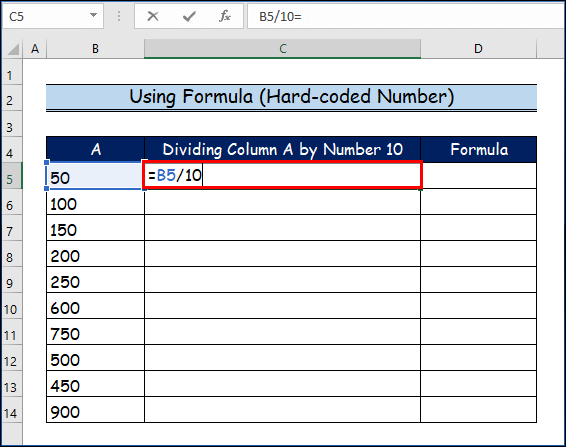
Алхам 2:
- Тиймээс Enter товчийг дараад Дараа нь доорх бусад нүднүүдийн томъёог ашиглана уу.
- Эцэст нь та эндээс гаралтыг харах болно.
Тиймээс B баганын утгууд тодорхой тоонд хуваагдана 10 .
4.2. Динамик аргыг ашиглах
Магадгүй нэг өдөр та эдгээр тоог 5 гэж өөр тоонд хуваахыг хүсч магадгүй. Үр дүнд хүрэхийн тулд томьёог засварлах нь ухаалаг хэрэг биш юм.
Бид энэ аргыг ашиглаж болно. .
1-р алхам:
- Эхлээд D5 нүдийг сонгоод, энэ томьёог ашиглаарай
=B5/$C$5
- Тиймээс C5 нүднээс C14 хүртэл, Би В баганын утгуудыг хуваахад хэрэглэгдэх тоог байрлуулна.
- Дараа нь томьёог ажигла. Би C5 -аас C14 нүднээс C5 хүртэлх нүдний лавлагааг үнэмлэхүй болгосныг та харж байна> С14 би ийм байхыг хүсэхгүй байнаБи баганын бусад нүднүүдийн томъёог ашиглах үед өөрчлөгдсөн.

2-р алхам:
- Дараа нь , Enter, товчийг дараад баганын бусад нүднүүдийн томъёог ашиглана уу.
- Үүний үр дүнд та доорх зурган дээрх үр дүнг харах болно.

5. Багана хуваахын тулд Paste тусгай функцийг ашиглах нь
Энэ аргын хувьд Excel томьёо ашиглахгүйгээр баганыг тодорхой тоогоор хувааж болно.
Бид Excel-ийн Paste Special функцийг ашиглана.
1-р алхам:
- Эхлээд бид хуваагчийг нүдэнд байрлуулна. Манай тохиолдолд хуваагч С3 нүдэнд байна гэж бодъё. Нүдийг сонгоод нүдний утгыг хуулна уу (гарын товчлол CTRL + C ) команд.

Алхам 2:
- Үүний нэгэн адил бид B -> хулганы баруун товчийг баганын доорх тоонуудыг сонгоно. Цэс гарч ирнэ -> Цэсээс Тусгай буулгах

Тэмдэглэл дээр дарна уу.
- Тусгай буулгах харилцах цонхыг нээх гарын товчлол: CTRL + ALT + V.
3-р алхам:
- Дараа нь , Paste Special харилцах цонх гарч ирнэ. Энэ харилцах цонхноос Хуваах сонголтыг сонгоно уу (харилцах цонхны баруун доод буланд). Эцэст нь

4-р алхам:
- Тиймээс энд дарна уу. эцсийн үр дүн.

Бүх тоог шинэ тоогоор сольсон.утгууд ( 50 -д хуваагдана). Үүний үр дүнд нүдэнд ямар ч томьёо харагдахгүй байна.
Дэлгэрэнгүй унших: Excel дээр бүх мөрийг хэрхэн хуваах вэ (6 энгийн арга)
6. Багануудыг хуваахын тулд QUOTIENT функцийг оруулах нь
Excel-ийн QUOTIENT функц хуваалтын зөвхөн бүхэл тоог буцаана.
Алхам:
- Энд QUOTIENT функцийн синтакс байна.
=QUOTIENT(numerator, denominator) Excel-ийн ерөнхий томьёо болон QUOTIENT функцийг ашиглан хийсэн үр дүнгийн хоорондох ялгааг шалгана уу.

Дэлгэрэнгүй унших: Excel дээр аравтын тоогоор хэрхэн хуваах вэ (5 тохиромжтой жишээ)
7. Багана хуваахад хувь ашиглах
Та мэдэж байгаа 25% = 25/100 = 0.25
Тиймээс баганыг хувиар хуваах нь нь үнэндээ баганыг хуваахтай адил юм. тоогоор.
Алхам:
- Баганыг хувиар хуваах зарим жишээ энд байна.
=B5/25% = 200 =B6/0.25 = 400
=B7/D3 = 600
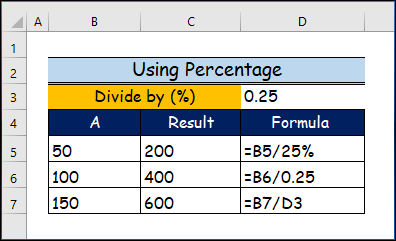
Дэлгэрэнгүй унших: Excel-д хувь авахын тулд утгыг хэрхэн хуваах вэ (5 тохиромжтой жишээ)
8. Багануудыг хуваахад VBA код хэрэглэх нь
VBA нь олон төрлийн даалгаварт ашиглаж болох програмчлалын хэл бөгөөд өөр өөр төрлийн хэрэглэгчид үүнийг эдгээр даалгаварт ашиглаж болно. Alt + F11 гарын товчлолыг ашиглан VBA засварлагч -г ажиллуулж болно. Сүүлийн хэсэгт,бид Excel -д баганыг хуваахад маш хялбар болгох VBA код үүсгэх болно.
1-р алхам:
- Эхлээд бид Хөгжүүлэгч табыг нээнэ.
- Дараа нь Visual Basic -г сонгоно. тушаал.
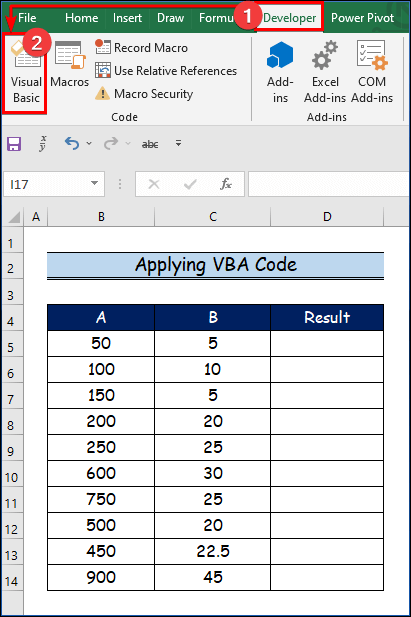
Алхам 2:
- Энд Visual Basic цонх нээгдэнэ.
- Үүний дараа Insert сонголтоос бид шинэ модулийг сонгоно. VBA код бичих.
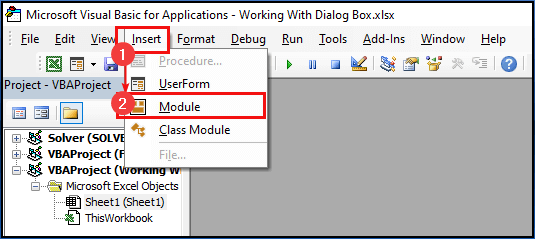
Алхам 3:
- Эхлээд дараах VBA кодыг Модуль -д буулгана уу.
- Дараа нь " Ажиллуулах<2" дээр дарна уу> ” товч эсвэл F5 програмыг ажиллуулахын тулд дарна уу.
3838
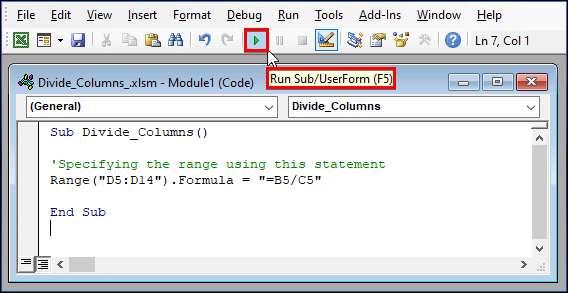
4-р алхам:
- Эцэст нь D багананд энд байгаа бүх үр дүнг харуулах болно гэдгийг та харж байна.

Санах тусгай тэмдэглэл
- Та тоог тэгээр хувааж болохгүй. Математикт үүнийг зөвшөөрдөггүй.
- Та тоог тэгээр хуваахыг оролдоход Excel #DIV/0! Алдаа -г харуулна.

Тиймээс бид энэ алдааг хоёр аргаар шийдэж болно:
- IFERROR функцийг ашиглах.
- Ашиглах IF функц.
#DIV/0-тэй ажиллах! IFERROR функцийг ашиглах алдаа
Энд IFERROR функцийн синтакс байна:
=IFERROR (value, value_if_error) Энд, та Бид #DIV/0-ийг зохицуулахын тулд IFERROR функцийг хэрхэн ашиглахыг харах болно!Алдаа Excel.
Дараа нь би энэ томъёог D2 нүдэнд ашиглах болно.
=IFERROR(B5/C5, "Not allowed") 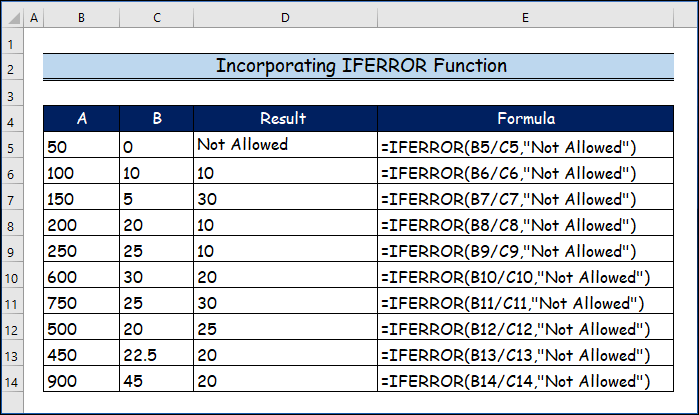
Харьцах #DIV/0! IF функцийг ашиглах алдаа
Энд IF функцийн синтакс байна:
=IF(logical_test, [value_if_true], [value_if_false])
Үүнээс гадна IFERROR функцийг ашиглахын оронд та IFERROR функцийг бас ашиглаж болно. #DIV/0! Алдаа (дараах зураг).
Дараа нь D2 нүдэнд, Би энэ томьёог ашигласан.
=IF(C5=0, "Not allowed", B5/C5) Дараа нь би энэ томьёог баганын бусад нүдэнд хуулж буулгана.
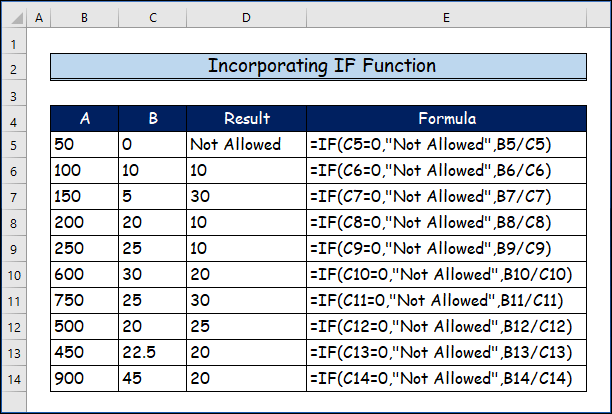
Дэлгэрэнгүй унших: [Тогтмол] хуваах томъёо Excel дээр ажиллахгүй байна (6 боломжит шийдэл)
Дүгнэлт
Энэ нийтлэлд , бид 8 Excel-д баганыг хуваах тохиромжтой аргуудыг авч үзсэн. Энэ нийтлэл танд таалагдаж, их зүйлийг сурсан гэдэгт бид чин сэтгэлээсээ найдаж байна. Нэмж дурдахад хэрэв та Excel дээр илүү олон нийтлэл уншихыг хүсвэл манай Exceldemy вэб сайтад зочилж болно. Хэрэв танд асуулт, сэтгэгдэл, зөвлөмж байвал доорх коммент хэсэгт үлдээнэ үү.